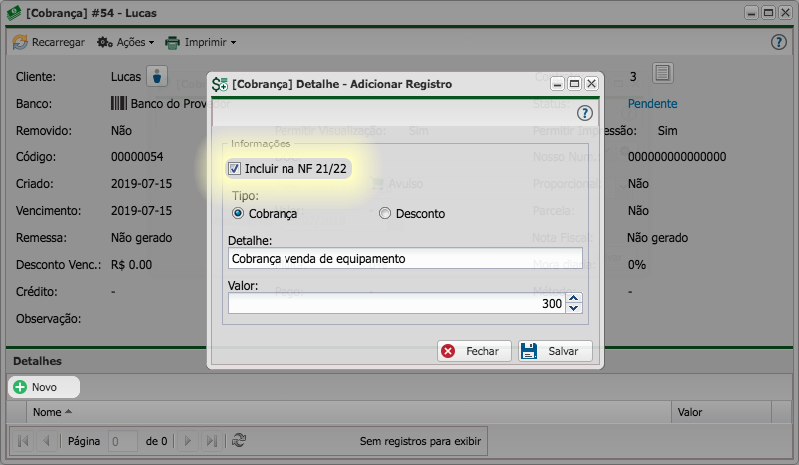Controllr/Aplicativos/Financeiro/Nota Fiscal
Índice
Nota Fiscal
Na aplicação de nota fiscal o usuário pode emitir notas fiscais bem como consultar as notas fiscais já emitidas pelo Controllr.
Lembramos que antes de iniciar qualquer processo referente a Nota Fiscal devemos conferir as informações do provedor e certifica-se que estas estão todas preenchidas, para isso verifique o App Escritório
Acesse a área do financeiro e clique no aplicativo ![]() Nota Fiscal.
Nota Fiscal.
Lembrando que o Controllr emite notas nos modelos 21 e 22 exclusivas para telecom, ou seja, somente cobranças do tipo Internet serão apresentadas para emissão de Nota Fiscal, caso queira inserir outras cobranças avulsas na emissão de nota fiscal, apesar de não ser recomendado pois as notas modelo 21 e 22 são exclusivos para serviços de internet e telefonia, há a possibilidade de inserir manualmente cobranças avulsas.
As Notas Fiscais 'geradas' no Controllr são do 'modelo 21/22' estas notas por si, não são online, sendo então "válidas" quando enviadas em mídia (cd, pendrive e etc) a receita de seu estado.
No Controllr pode-se gerar notas de teste sem problemas, quando errar também não tem problemas, basta remove-las na 'Aba Notas Processadas no Controllr'
- ATENÇÃO - Sempre que apagar notas na já geradas AJUSTE o Número de Sequencia Nota Fiscal
Alterar número de sequencia: Para alterar a sequencia/número de sequencia de suas notas fiscais deve-se realizar a mudança no App Configurações
Aba Cobranças Internet
Na aba cobranças de internet é possível visualizar os pagamentos dos clientes e diversas ações como filtrar pagamento, emitir notas gerar relatórios etc.
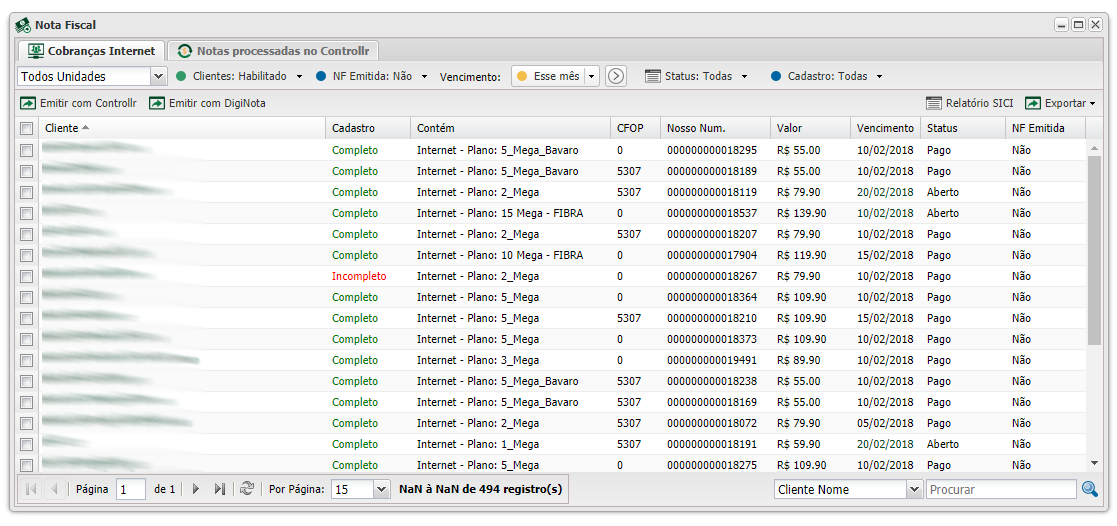
Filtros
A janela da aplicação de nota fiscal aparecem os clientes e a data do vencimento da fatura.
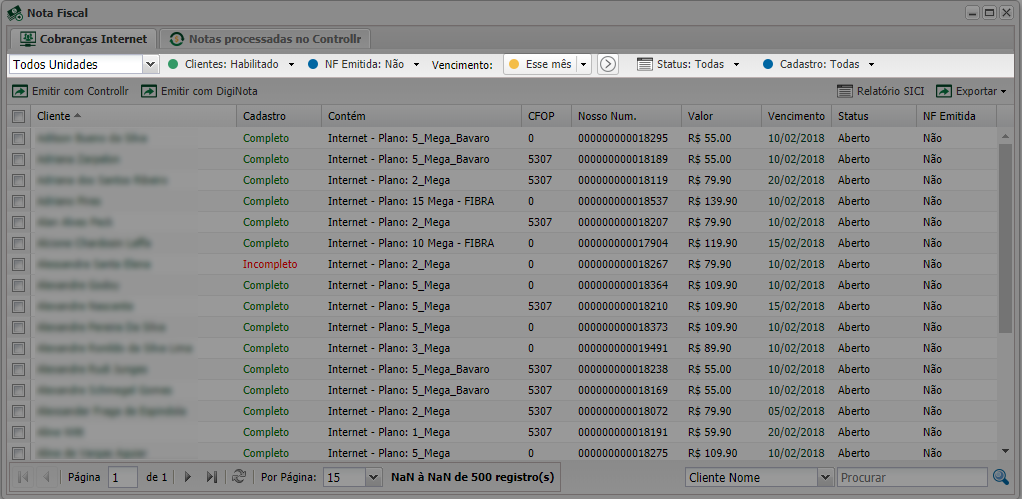
Na sessão no topo da aplicação pode-se filtrar os tipos de pagamentos no qual deseja como:
- Unidades: Unidades da empresa como matriz ou filial;
- Clientes: Tipo do cliente, habilitado, desabilitado, interessado etc;
- NF Emitida: Se a nota pra essa fatura já foi ou não emitida;
- Vencimento: A data do vencimento da fatura;
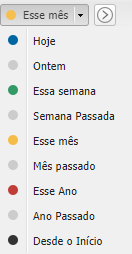
Ou se preferir clique no botão de ![]() Range e selecione uma data específica;
Range e selecione uma data específica;
- Status: Status da fatura, se está em pago, aberto, atrasado, removido;
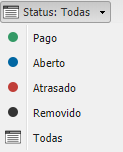
- Cadastro: Tipo do cadastro, completo ou incompleto.
Emitindo nota
Para emitir as notas desejadas clique no checkbox respectivo, ou clique no primeiro checkbox para selecionar todas em seguida emitir com controllr ou emitir com diginota.
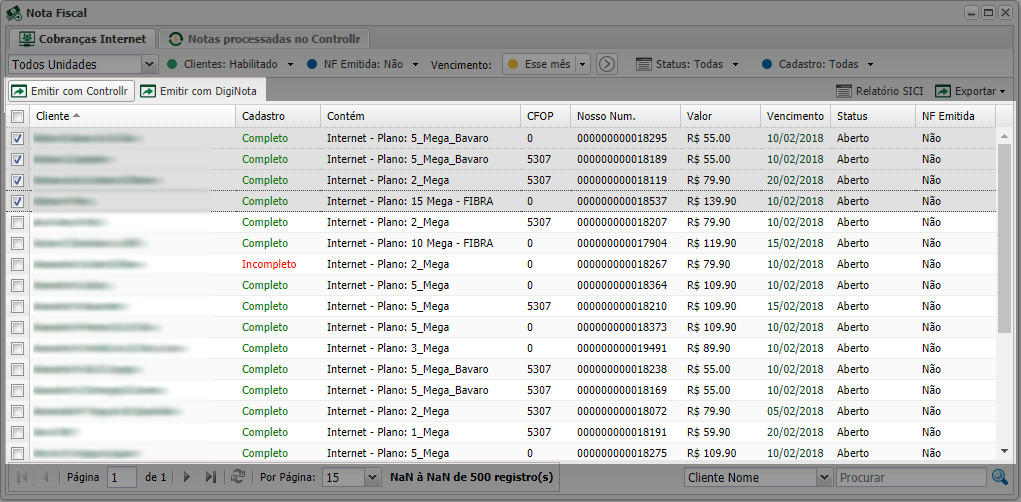
Emitindo com Controllr
Quando selecionado para emitir uma nota com o Controllr abre-se uma janela solicitando as seguintes informações.
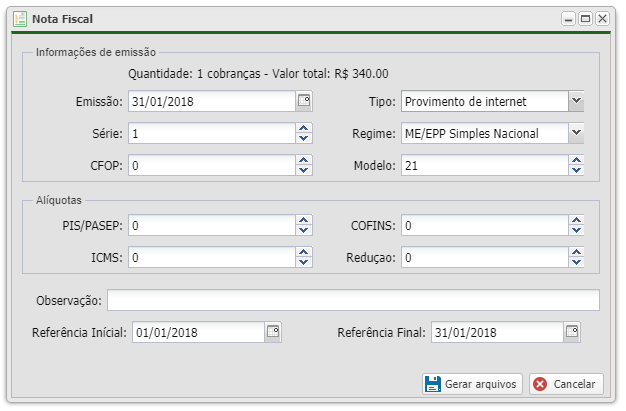
- Emissão: A data que será emitida;
- Série: É a sequência da nota fiscal;
- Alíquota ICMS: É o Imposto sobre Operações relativas à Circulação de Mercadorias e Prestação de Serviços de Transporte Interestadual e Intermunicipal e de Comunicação, e é um imposto brasileiro, e cada estado possui uma tabela de valores. O valor do ICMS pode ser consultado com o contador de sua empresa.
- CFOP: É o Código Fiscal de Operações e Prestações, das entradas e saídas de mercadorias, intermunicipal e interestadual. Trata-se de um código numérico que identifica a natureza de circulação da mercadoria ou a prestação de serviço de transportes.
Nossos códigos de CFOP:


- Tipo: Referente à categoria do serviço prestado;
- Regime: Referente ao regime da empresa;
- Redução: Valor de redução da nota fiscal;
- Modelo: Modelo da nota Fiscal 21 ou 22;
- Modelo 21: NFSC - Nota Fiscal de Serviço de Comunicação.
Ex. Empresas de Comunicação Multimídia "Provedores de Internet", Emissoras de Rádio e TV.
- Modelo 22: NFST - Nota Fiscal de Serviço de Telecomunicações Ex. Empresas de Telefonia.
- Descrição: Sobre o que é a nota;
- Observação: Inserir caso tenha alguma;
- Referência Inicial e Final: O período que foi prestado o serviço para emissão da nota.
Depois de inserido as informações de emissão, clicar em ![]() Gerar arquivos.
Gerar arquivos.
Depois que gerou-se o(s) arquivo(s), vá na aba de notas processadas com Controllr. Nessa aba será gerado as suas notas fiscais.
Coluna Cadastro
Na coluna cadastro é possível visualizar os clientes que estão com o cadastro completo e aptos para gerar uma nota fiscal que aparecem no cadastro como Completo.
E os clientes com o cadastro incompleto que aparecem na coluna cadastro como Incompleto e não pode ser gerado uma nota fiscal.
Neste caso pode-se passar o mouse por cima da palavra Incompleto para visualizar qual parte do cadastro do cliente está incompleta e preencher esta informação no cadastro de cliente.
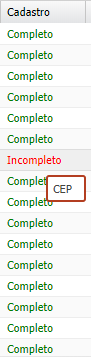
Emitindo com Diginota
Para gerar o arquivo utilizado no sistema Diginota, deve-se seguir os passos anteriores para selecionar as cobranças que deseja emitir as notas, para isso marque os checkbox e clique no botão **Emitir com Diginota** na barra superior no App, então um arquivo de extensão ZIP será baixado com os arquivos prontos para serem anexados no sistema do Diginota.
Após selecionar as cobranças a qual deseja emitir as notas, clique no botão Emitir com DigiNota será apresentado a seguinte tela
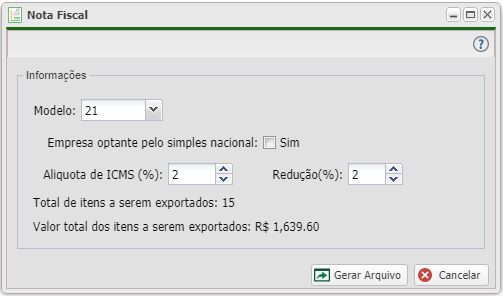
Então selecione o modelo, determine o ICMS e Redução (consulte seu Contador)
Aba Notas Processadas no Controllr
Na aba Notas Processadas no Controllr é possível visualizar uma nota.
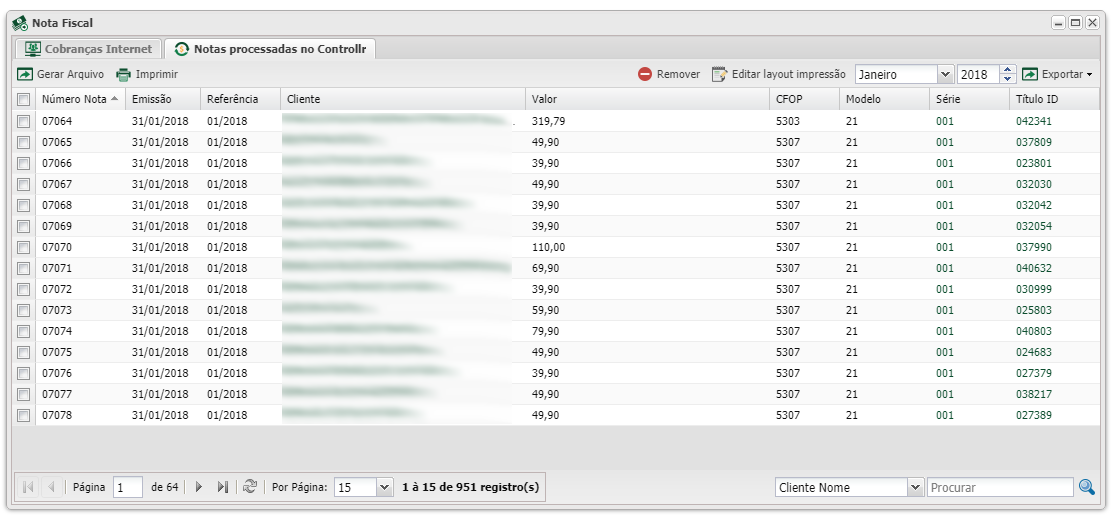
Gerar Arquivo
A funcionalidade Gerar Arquivo permite o usuário baixar um arquivo específico .zip para realizar a validação da NF na ferramenta da Feceita Federal.
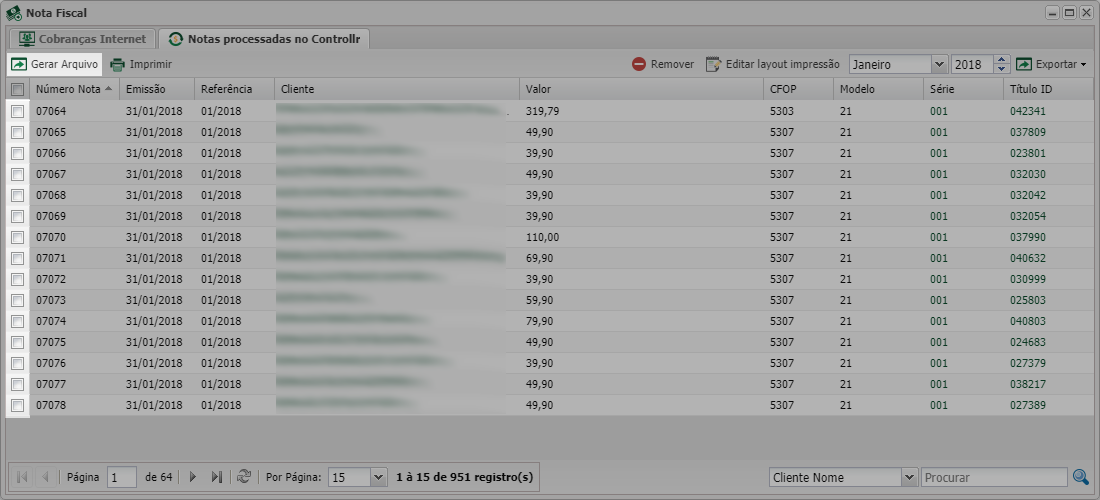
Lembre-se de selecionar o arquivo específico que deseja gerar na coluna de seleção e depois clicar no botão Gerar Arquivo para baixar.
Validador de Nota Fiscal
Após gerar o arquivo, deve-se valida-lo, utilizando um validador da receita.
Recomendamos esse aqui:
Validador de Nota Fiscal versão 3.00a, para validar notas fiscais do mês de Janeiro.
Validador de Nota Fiscal versão 3.00b, para validar notas fiscais do mês de Fevereiro.
Validador de Nota Fiscal versão 3.00c, para validar notas fiscais do mês de Março até Dezembro.
Validador de Nota Fiscal versão 3.00d, para validar notas fiscais do mês de Janeiro até Dezembro de 2018.
Validador de Nota Fiscal versão 3.00e, para validar notas fiscais do mês de Janeiro até Dezembro de 2019.
Depois de instalar o validador, abra-o e selecione o arquivo gerado pelo Controllr em notas fiscais. Deve-se descompactar o arquivo zip gerado e abrir a pasta.
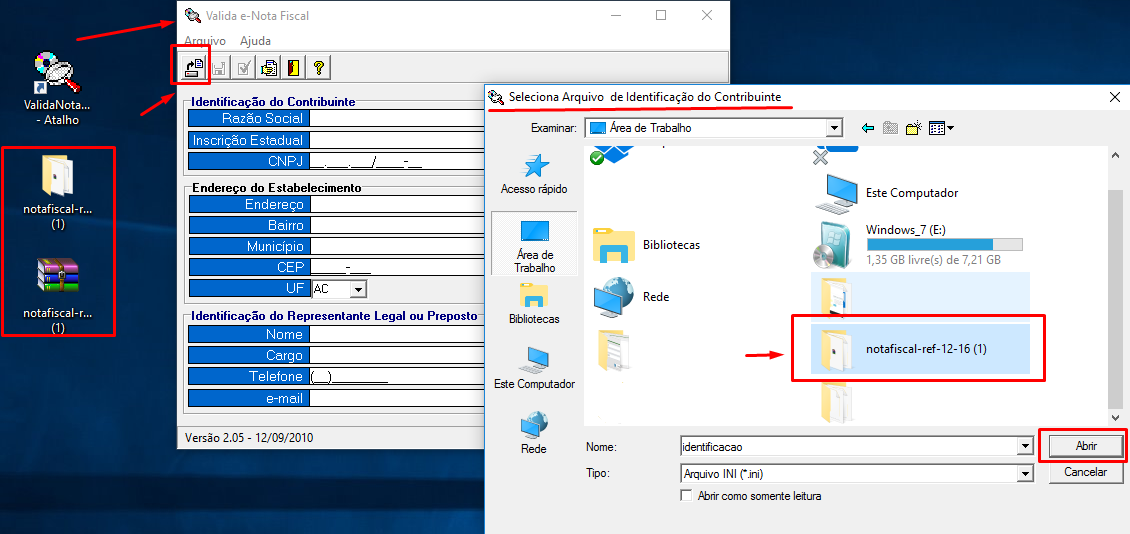
Selecionar o arquivo da pasta gerada.
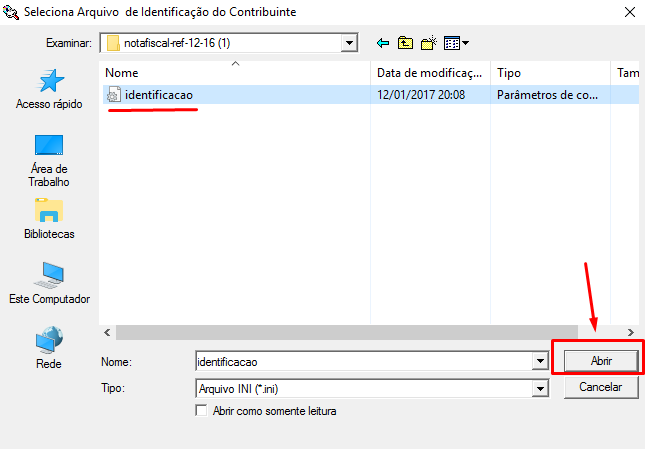
Depois de abrir o arquivo, deve-se clicar em validar arquivo.
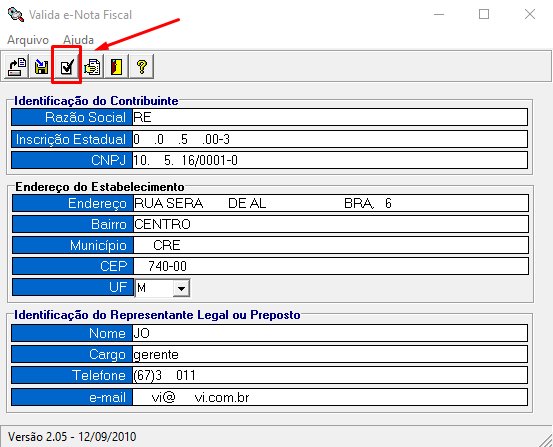
Na tela Valida Arquivos de volumes, deve-se clicar em Abrir Arquivo, esse arquivo estará na pasta que foi descompactada.
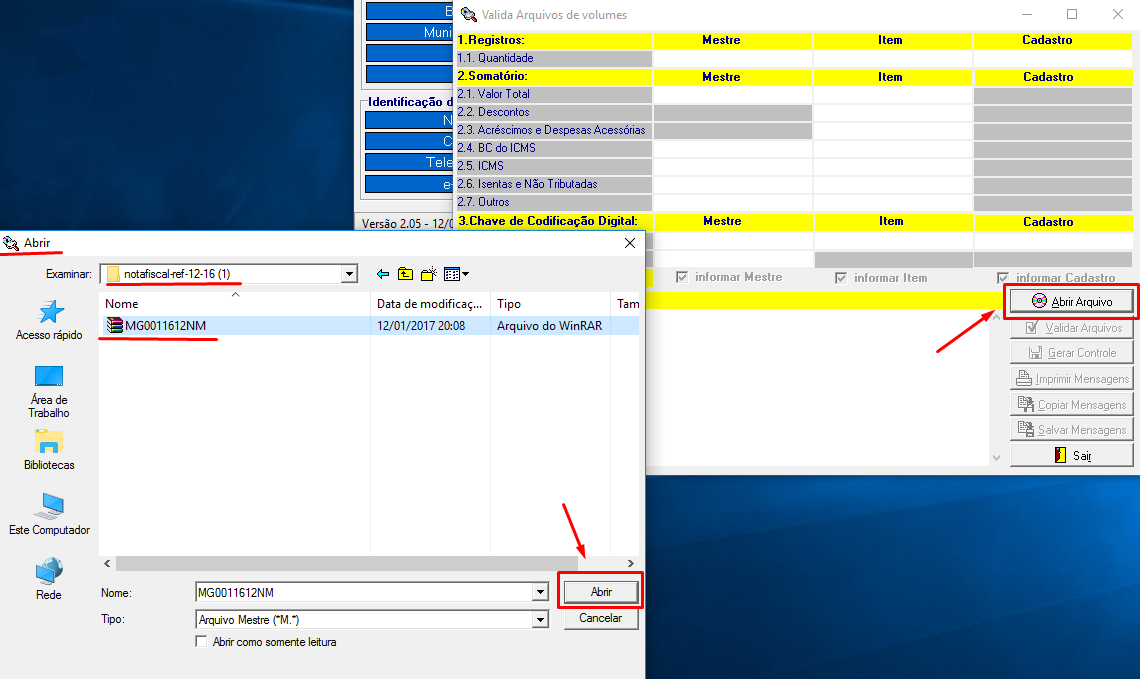
Agora deve-se clicar em Validar Arquivos e na confirmação clicar em Sim e salvar os Logs de erros.


Agora deve-se clicar em Gerar Controle e depois em OK.
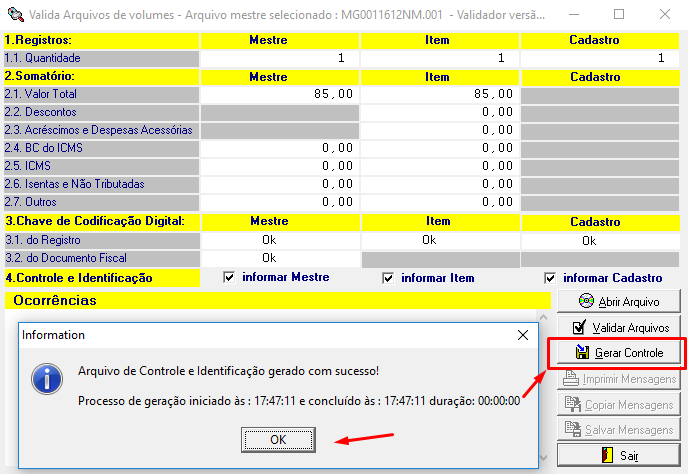
Voltando na tela principal do validador, vá em Arquivo e depois clicar em Gerar Recibo de Entrega.
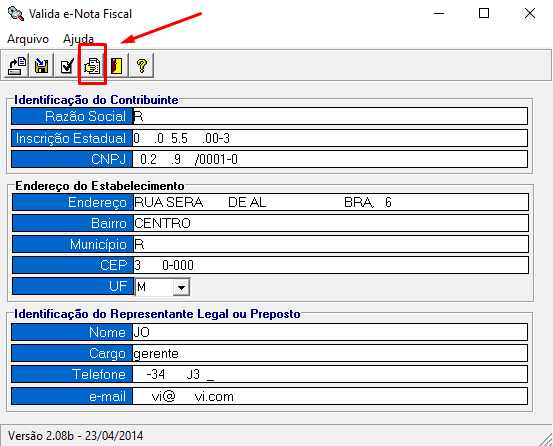
Agora nessa aba Emissão do Recibo de Entrega deve-se abrir o arquivo na pasta que foi descompactada.
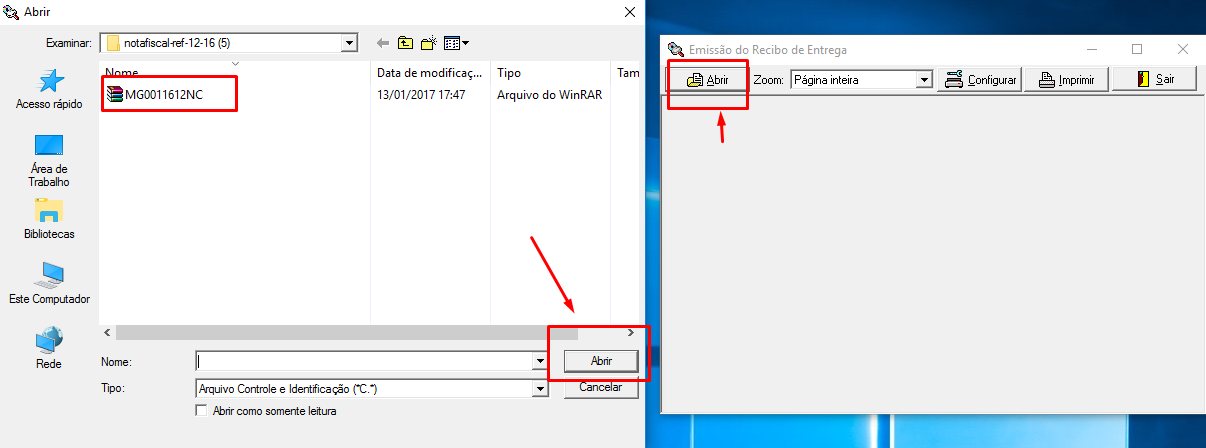
Agora verá o arquivo validado.
Pronto agora é só imprimir ou configurar para salvar em PDF.
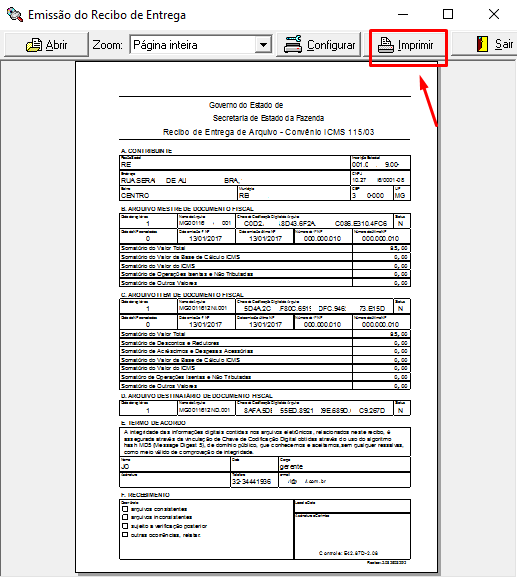
Verificando Erro Validador
Um dos passos realizados durante a validação é gerado um arquivo de nome grande e extensão .log


Ao abrir este aquivo em um editor de texto qualquer notará o cabeçalho da tabela de erros
- registro; tipo de ocorrencia; arquivo; codigo do erro; valor lido; documento fiscal
- 18;E;M;148;[ BRBYTE SOFTWARE];0000000225
Notando então o "código do erro" pode-se verificar direto na tabela de erros e advertência do fornecido pelos desenvolvedores do validados. http://www.fazenda.pr.gov.br/arquivos/File/CONV115/Tabela_de_Erros_Advertencias_Versao_208.pdf
Como no exemplo acima o código do erro é 148 "Nome ou Razão Social inválido(a), ou preenchimento incorreto" em nosso exemplo podemos notar que o nome da empresa " BRBYTE SOFTWARE" contem um 'espaço' (" ") antes do nome ou seja, iniciando o nome com um caractere de " " espaço não sendo aceito pelo validados.
Imprimir
A funcionalidade permite imprimir as notas fiscais selecionadas na coluna de seleção.
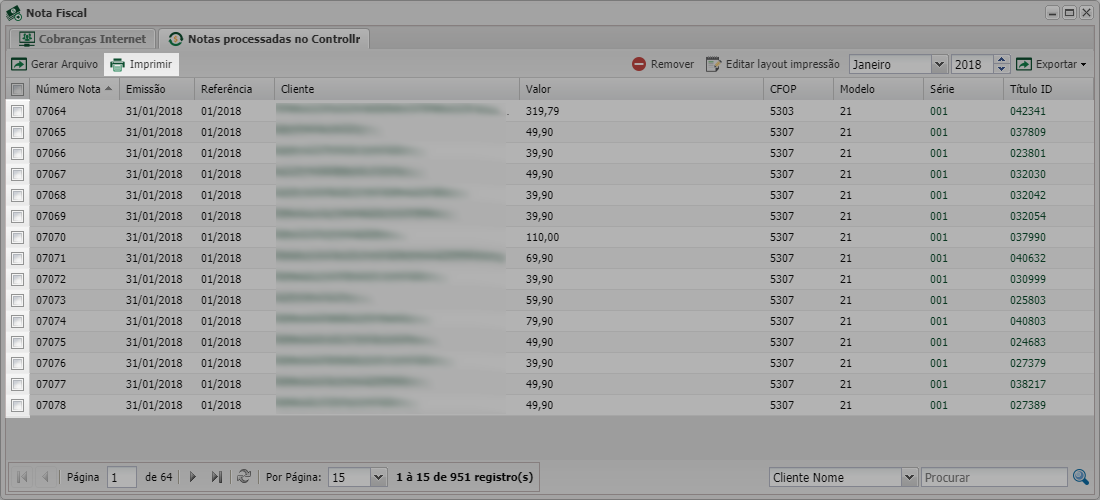
Remover
O botão remover desfaz as notas processadas no controllr, caso deseja remover alguma nota selecione-a na culna de seleção e aperte o botão Remover.
Alterar número de sequencia: Para alterar a sequencia/número de sequencia de suas notas fiscais deve-se realizar a mudança no App Configurações
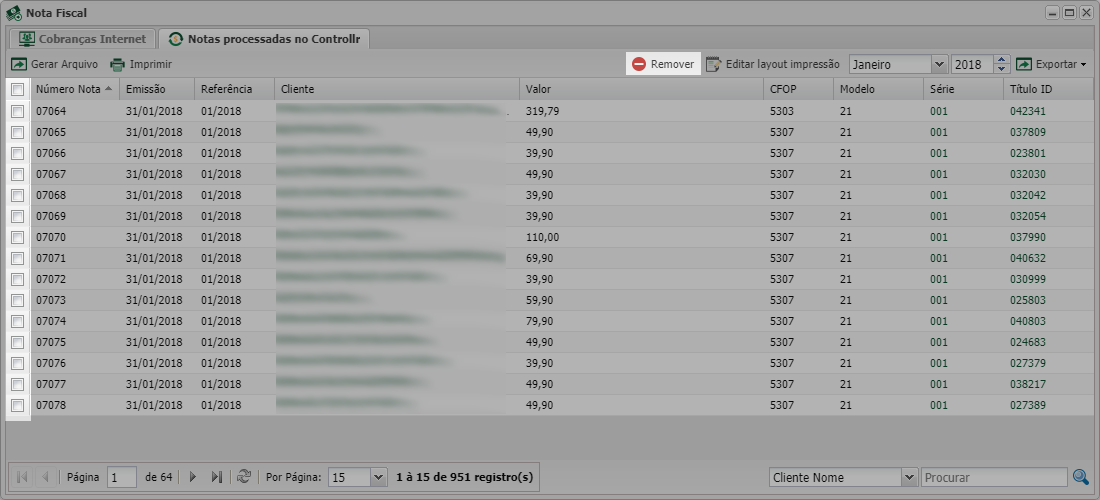
Editar Layout de Impressão
A funcionalidade permite o usuário editar o layout e as variáveis de impressão conforme preferir.
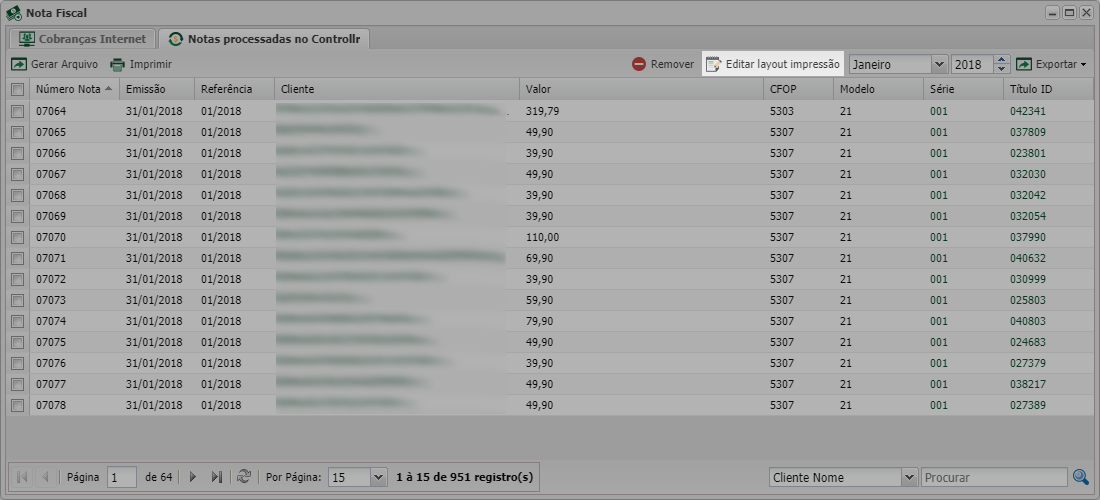
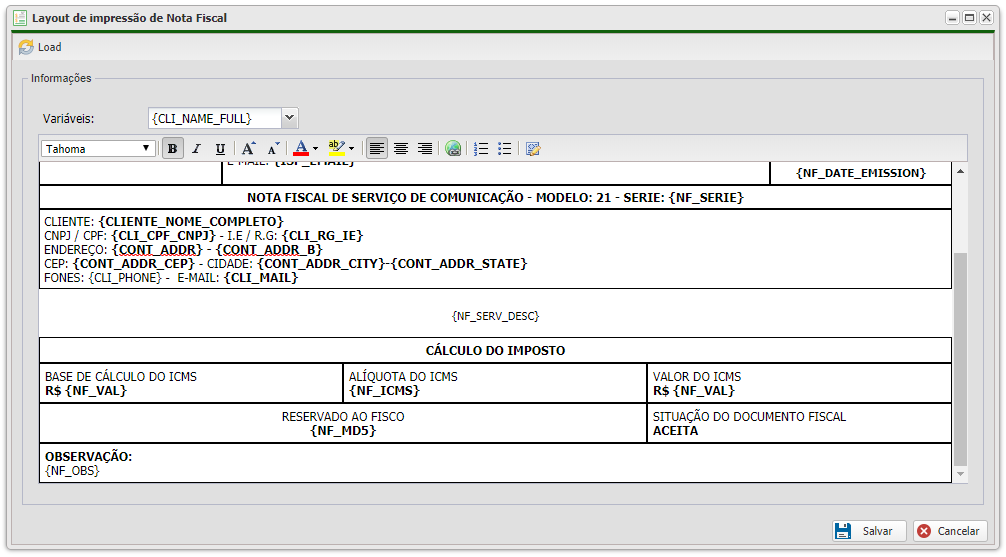
Variáveis
| Variável | Obrigatório | Exemplo |
|---|---|---|
| {NF_NUM} | Número da Nota Fiscal | 1 |
| {NF_CFOP} | Número do CFOB atribuido a nota | 5307 |
| {NF_DATE_EMISSION} | Data de emissão da Nota fiscal | 28/02/2018 |
| {NF_SERV_DESC} | Descrição dos serviços | DESCRICAO DOS SERVICOS Internet - Plano:GDNET_2Mbps_8000 - 02/2018 |
| {NF_VAL} | Valo total da nota | 100.00 |
| {NF_ICMS_PCT} | Pocentagem do ICMS | 10.00 |
| {NF_ICMS_VAL} | Valor do ICMS desta nota | 10.00 |
| {NF_REDUTION_PCT} | Porcentagem de Redução | 0.00 |
| {NF_REDUTION_VAL} | Valor da Redução desta nota | 0 |
| {NF_VAL_NO_REDUTION} | Valor Sem Redução | 1.00 |
| {NF_IBPT_PCT} | Porcentagem IBPT | 0.00 |
| {NF_IBPT_VAL} | Valor do IBPT desta nota | 0.00 |
| {NF_PERIOD_REF} | Periodo de referência | 02/2018 |
| {NF_SERIE} | Número de Série desta nota | 1 |
| {NF_MODEL} | Modelo da nota | 21 |
| {NF_MD5} | MD5 identificador | 185c6a4415db635735cb7d3f96df191a |
| {NF_OBS} | Observações desta nota | |
| {CLI_NAME} | Primeiro nome do cliente | testenome |
| {CLI_NAME_L} | Sobrenome do cliente | testesobrenome |
| {CLI_NAME_FULL} | Nome completo do cliente | testenome testesobrenome |
| {CLI_USERNAME} | Nome do usuário de acesso a área ao cliente (Hotsite) | areauser |
| {CLI_CPF_CNPJ} | CPF ou CNPJ do cliente | 1804488380 |
| {CLI_RG_IE} | RG do cliente | 1387456 RG |
| {CLI_PASS} | Senha do usuário de acesso a área ao cliente (Hotsite) | areasenha |
| {CLI_PHONE} | Telefone do cliente | 981520827 |
| {CLI_MAIL} | Email do cliente | kelvim@brbyte.com |
| {CLI_DATE_CAD} | Data de cadastro do cliente | 2017-12-05 00:00:00 |
| {CLI_DATE_BIRTH} | Data de nascimento do cliente | 1981-08-07 00:00:00 |
| {CONT_DATE_CAD} | Data do contrato | 2017-12-05 00:00:00 |
| {CONT_NUMBER} | Número do contrado | 1041 |
| {CONT_AMOUNT} | Valor do contrato | 1 |
| {CONT_PAY_DAY} | Dia do vencimento do contrato | 10 |
| {CONT_ADDR} | Endereço de cobrança (diferente do endereço de instalação do cliente) | rua end |
| {CONT_ADDR_NUM} | Número do endereço do contrato | 97 |
| {CONT_ADDR_B} | Bairro registrado no contrato | bairro en |
| {CONT_ADDR_CEP} | CEP registrado no contrato do cliente | 00.000-000 |
| {CONT_ADDR_COMP} | Endereço completo do registrado no contrato | endereço complemento |
| {CONT_ADDR_CITY} | Cidade cadastrado no contrato | Dom Pedro |
| {CONT_ADDR_UF} | Unidade Federativa registrado no contrato | MA |
| {CONT_ADDR_STATE} | Estado cadastrado no contrato | Maranhão |
| {CONT_EMISSION_AMOUNT} | Valor do Contrato | 1 |
| {ISP_NAME_C} | Nome completo do provedor | razoa social |
| {ISP_NAME} | Primeiro nome do provedor | nome fantasia |
| {ISP_NAME_RESP} | Nome do responsável pelo provedor | Resp. João |
| {ISP_ADDR_B} | Nome do bairro do provedor | bairro isp |
| {ISP_ADDR_COMP} | Endereço completo do provedor | complemento isp |
| {ISP_ADDR} | Endereço do provedor | endereço isp |
| {ISP_ADDR_COMP} | Complemente do endereço do provedor | complemento isp |
| {ISP_NUM} | Número do endereço do provedor | 111 |
| {ISP_CITY} | Cidade do provedor | Camapuã |
| {ISP_UF} | Estado (UF) do provedor | MS |
| {ISP_STATE} | Estado do provedor | Mato Grosso do Sul |
| {ISP_CEP} | CEP do provedor | 794000-000 |
| {ISP_CNPJ} | CNPJ do provedor | 23.269.250/0001-27 |
| {ISP_IE} | Iscrição Estadual do provedor | 3344526 |
| {ISP_PHONE} | Telefone de contato do provedor | (67) 33332-2566 |
| {ISP_PHONE_0800} | 0800 do SAC do provedor | 0800-555-5656 |
| {ISP_EMAIL} | E-mail do provedor | isp@email.com |
| {ISP_URL} | Site do provedor | www.isp.com |
| {DAY} | Dia | 7 |
| {YEAR} | Ano | 2018 |
| {MONTH} | Mês | 3 |
| {MONTH_FULL} | Mês por extenso | Marco |
Caso tenha dúvidas de outras variáveis, acesse a wiki específica de variáveis Controllr/Variáveis
Filtros
Na sessão de filtros pode-se filtrar as notas processadas no controllr por data.
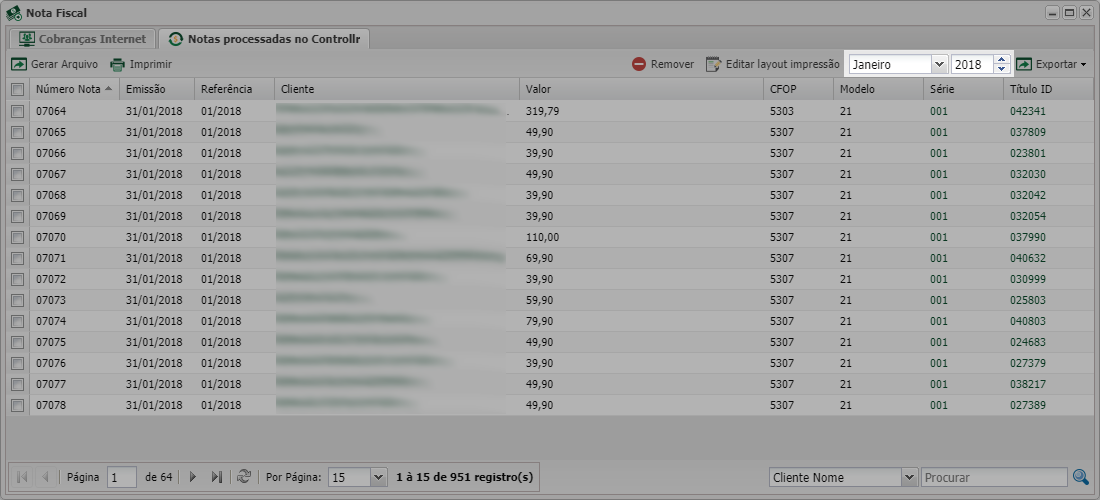
Exportar
No botão exportar o usuário pode selecionar as notas que deseja exportar na coluna de seleção e escolher o formato entre eles Excel, CSV e HTML.
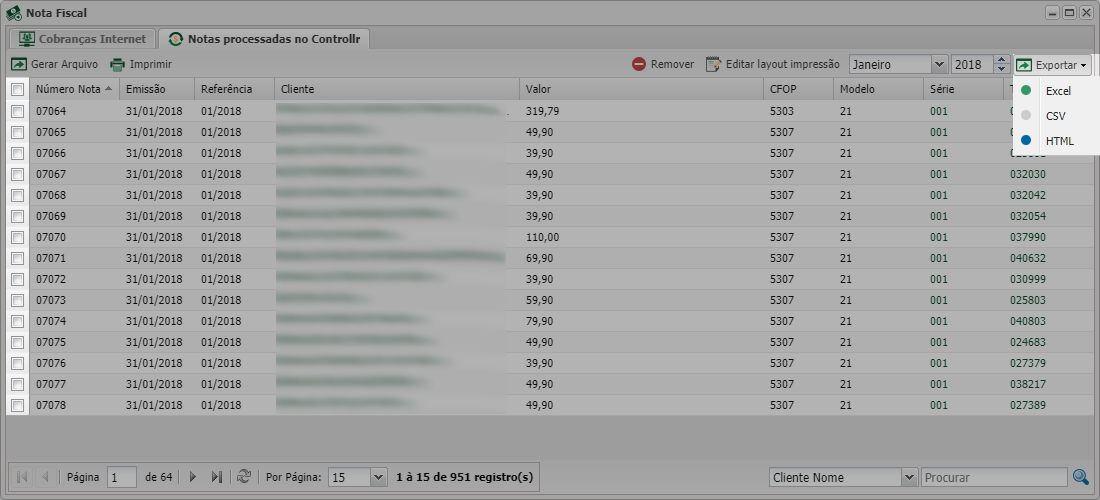
Pode-se também montar e gerar relatórios personalizados utilizando-se do exporta.
Veja mais como Exportar e personalizar
Vídeo Exportar
Veja mais como Exportar e personalizar
Relatório SICI
O Controllr lhe da todo o suporte para gerar o relatório SICI, mesmo assim deve-se realizar o procedimento acompanhando o Manual da Anatel
Para gerar o relatório SICI vá na categoria Financeiro > APP Nota Fiscal > Relatório SICI
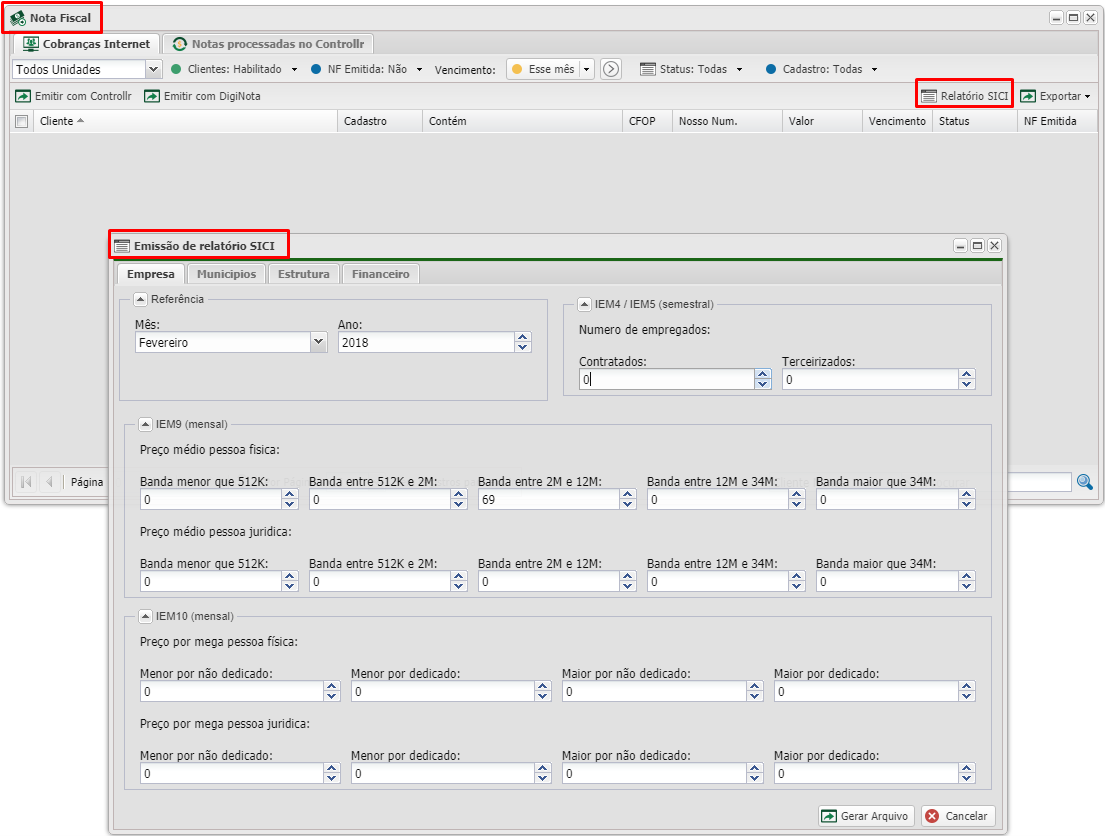
O Controllr segue os padrões da Anatel sendo assim deve ser preenchida de acordo com o manual disponibilizada pela agencia reguladora: https://goo.gl/iFoL9w
Inserir outros tipos de cobranças nas notas fiscais
A BrByte não recomenda inserir notas fiscais para serviços que não são do tipo internet, pois o Controllr emite somente os modelos 21 e 22 nas quais são exclusivos para serviços de telecomunicação, venda de equipamentos ou quaisquer outros serviços não relacionados podem não se adequar aos modelos 21 e 22, consulte o seu contador caso tenha dúvidas sobre isso.
Mas caso queira inserir as cobranças avulsas no APP notas ficais de qualquer forma, você deve ir nos detalhes da cobrança e marcar a opção "Incluir na NF 21/22"